Не пишет видеорегистратор hikvision
В наших советах уже рассматривался вопрос что делать если видеорегистратор не видит IP камеры в этой статье рассмотрим вопрос что делать если видеорегистратор ни видит HD камеры наблюдения.
- По какой причине видеорегистратор не может захватить изображение с исправной и работающей камеры.
Как правило, это всего две проблемы - первая видеорегистратор не поддерживает формат вывода изображения с камеры наблюдения.
Вторая проблема - к видео регистратору подключают камеру с разрешением больше чем поддерживает видеорегистратор.
Рассматривать проблемы связанные с неумелым подключением кабеля и не верным питанием камер в этой статье рассматриваться ни будут, так как это относиться к радиотехническим знаниям и если подобных знаний у вас нет то лучше оплатите монтаж квалифицированным лицам.
В этой статье рассмотрим проблемы с которыми могут столкнуться уже подготовленный персонал монтажников обладающей определенными знаниями установки видеонаблюдения - появление новых стандартов и возможностей HD камер имеют свои особенности и расширенные функции чего не было доступно в HD видеокамерах наблюдения применяемых ранее.
Начнем с первого пункта возможной проблемы почему видеорегистратор не видит подключаемую HD камеру. Рассмотрим и ознакомимся какие сегодня распространённые HD форматы вывода изображения в HD камерах.
- AHD формат разработчик NEXTCHIP (Корея)
- CVI разработчик DAHUA (Китай)
- TVI разработчик TECHPOINT (Китай)
Если у вас IP камеры просмотрите эту статью что делать если видеорегистратор не видит IP камеру
На что обращать внимание при покупке камер и видеорегистраторов наблюдения с поддержкой HD сегмента.
Скажем сразу не все видеорегистраторы могут поддерживать все форматы изображения часто один из выше перечисленных.
Покупая компоненты системы видеонаблюдения необходимо сразу интересоваться какие форматы сможет поддерживать видеорегистратор или какие форматы вывода изображения имеют камеры если видеорегистратор уже куплен. Иначе можно попасть в ситуацию когда не будет возможности дальнейшей эксплуатации купленных компонентов системы.
Сегодня рынок безопасности предлагает видеорегистраторы
- NVR поддерживает только IP сетевые камеры
- DVR поддерживает HD камеры определенного формата
- XVR гибридные мульти форматные видеорегистраторы - эти умные устройства поддерживают IP+HD камеры, в том числе обновлённые HD камеры с переключаемым форматом вывода и стандартом разрешения изображения, при этом некоторые XVR могут поддерживать и IP VR 360 градусов панорамные камеры наблюдения - как например Ultra HD 4K XVR CAICO серии QH7704TI
Покупая видеорегистратор пользователь должен за ранее определиться какое разрешение камер должен поддерживать приобретаемый видеорегистратор наблюдения. К примеру купленный Full-HD видеорегистратор не будет работать с камерами с разрешением больше чем указано в инструкции, то есть другими словами 2мп камерами так как обозначение Full-HD и означает только одно поддерживаю не более 1080p что соответствует резолюции 2 мп. По этому не стоит покупать камеры с большим разрешением чем способен поддерживать купленный видеорегистратор наблюдения.
Частое заблуждение, что Full-HD это очень хорошие видеорегистраторы и камеры - эта информация была актуальна в начале 2011 -12 годов с 2017 года обновленный HD камеры и видеорегистраторы поддерживают 8 Мп UHD 4K. По этому покупая Full-HD камеры и видеорегистраторы пользователь покупает технологию 10 летней давности находящеюся на самых первых ступеньках классификации для этого сегодняшнего времени.
- Так к примеру ведущий разработчик сенсоров изображения Sony с 2020 года вовсе снял сенсоры изображения для камер наблюдения с разрешением менее 2 Мп таким образом новые камеры с сенсорами Sony будут начинаться с 2 Мп разрешения, а не с 1 Мп как это было ранее.
На что еще важно обратить свое внимание - лучше всего покупать видеорегистраторы с поддержкой MULTI форматов в таких видеорегистраторах поддерживаются все форматы HD камер присутствующих сегодня. Если пользователь применяет такой тип видеорегистратора с поддержкой мультиформатного решения достаточно будет переключить в меню управления формат ввода изображения в которой работает камера наблюдения.
- Как это сделать показано на рисунке ниже на примере гибридного мультиформатного многоформатного видеорегистратора CAICO TECH FY 5550S
Ниже показан гибридный вариант с работай HD и IP камер наблюдения
Необходимо переключить выбранный канал в режим NVR / IP камера - если к примеру ранее был указан режим DVR поддержка HD камер. Покупая видеорегистраторы следующего поколения не имеющие недостатков в сравнении с старыми DVR пользователь получит устройство записи не только с лучшими характеристиками но и принципиально улучшенными возможностями конфигурации устройства цифровой записи. Узнать как выбрать видеорегистраторы наблюдения и на что важно обращать сегодня внимание при выборе обновленных видео рекордеров для систем наблюдения. ссылка
На всякий случай упомянем часто встречаемые случай - видеорегистратор после загрузки ПО становиться не видим на мониторе, при этом появляется текст на мониторе сообщающий, что монитор не читает сигнал. В этом случае просто понизите разрешение на выходе HDMI с видеорегистратора - так как применяемый монитор не может прочитать разрешение больше чем в состоянии поддерживать.
Видеорегистратор Гибридный и Мультиформатный в чем разница.
Гибридный DVR /XVR обозначает поддержка сегмента IP сетевые камеры и сегмента HD камер наблюдения.
Мультиформатный - этот термин относиться к возможности работы с HD форматами камер наблюдения новых форматов для HD камер высокой четкости: Также поддержка системы цветности PAL/NTCS
- AHD формат разработчик NEXTCHIP (Корея)
- CVI разработчик DAHUA (Китай)
- TVI разработчик TECHPOINT (Китай)
- СVBS аналоговый стандартный Н.Ч. видеосигнал PAL/NTSC
Обозначения к примеру Гибридный мультиформатный 5 Мп видеорегистратор обозначает что видеорегистратор может поддерживать камеры с разрешением 5 МП и ниже. Если будет указанно Full-HD – то не более 2 Мп и ниже соответственно. Исходя из возможностей выбранного видеорегистратора подбирайте камеры как было рекомендовано в этой статье выше.
Полезно знать что сегодня видеорегистраторы поддерживающие Full-HD разрешение перешли в класс первой ступени и считаются системой наблюдения не высокого класса - XVR c поддержкой Ultra - HD 4K и QHD 2K занимают вершину рейтинга.
Multi стандартная HD камера
Сейчас существуют и Multi стандартные HD камеры разрешение в таких камерах можно изменить с максимального на меньшее к примеру 8 Мп мульти стандартные камеры CAICO переключаются в разрешение 5.0 Мп 4.0 Мп 2.0 Мп или стандарт CVBS - что позволяет применять конфигурацию которою в состоянии поддерживать видеорегистратор если к примеру DVR не рассчитан на камеру 8.0 Мп. Это значительно облегчает эксплуатацию камер при монтажных работах так как снижает риск не соответствия оборудования. Существует также еще ряд случаев при котором может возникнуть потребность изменить максимальное разрешение в камере на меньшее.
сравнить изображение IP и обнавленного HD камеры Online STREAM поток ссылка
То же самое относиться к выбору камер наблюдения - лучше сегодня покупать обновленные решения HD камер наблюдения с поддержкой мультиформатного вывода изображения. В такой камере существует возможность переключения форматов вывода изображения в нужный формат поддерживаемым видеорегистратором как правило переключение в хороших камерах возможно двумя способами через экранное меню и с помощью джойстика расположенного на кабеле камеры путем удержания клавиши на 5 сек в направлениях - верх, низ, в лево, в право при этом каждое направление будет переключать камеру в другой формат вывода изображения. Таким образом поочередно перебирая форматы можно увидеть изображение с камеры что и будет означать что вывод с камеры согласован с форматом ввода в видеорегистратор наблюдения.
- Пример показан ниже поля для изменения формата вывода изображения и изменение разрешения камеры CAICO
Рассмотрим возможности современных HD камер наблюдения и их обновленных возможностей
Также существуют так называемые мультиформатные гибридные HD камеры которые сегодня являться самыми последними решениями. Подобные камеры поддерживают не только переключение форматов HD, но и могут переключать разрешение от большего к меньшему к примеру 5 Мп камеру можно переключить в 4 Мп 2 Мп или в старый аналоговый стандарт CVBS.
В таких камерах можно создать профили в которых будет заложена настройка формат изображения разрешение и настройки обработки изображения что удобно в дальнейшем если прийдется переключать камеру в другой профиль более подходящий под конкретную ситуацию.
Важно обязательно отметит что современные HD камеры поддерживают теперь удаленное управление по одному общему сигнальному кабелю UTC интерфейс управления целенаправленно разработанный для приложений безопасности HD камеры видеонаблюдения и позволяет проводить удаленно настройку камер наблюдения, в том числе через сеть интернет соединения.
- Пример камер с поддержкой UTC управления, в том числе через сеть интернет показан ниже.
HD и IP сегмент пример работы RTSP STREAM поток CAICO HD 8.0 МП IP 4.0 Мп в прямой трансляции режим день/ ночь.
Пример работы HD камер наблюдения в резолюции 8.0 Мп с новейшими светосильными сенсорами изображения на прорывной светочувствительной платформе CMOS BSI уже 2- того поколения разработанные и применяемые в светосильных камерах CAICO Модельного ряда 2022 года. Данные типы камер представленны как в исполнении сегмента IP камер наблюдения так и обнавленного сегмента HD камер образца 2022 года.
8.0 Мп Multi форматная гибридная HD камера [8.0 Mп AHD] ; [8.0 Mп HD TVI]; [8.0 Мп HD CVI]; [CVBS НЧ. твл. стандарт 900 твл] ссылка
- 5 МП светочувствительная видеокамера CMOS BSI первого поколения и CMOS BSI - 2, второе поколение с веточувствительных сенсоров изображения образца 2022 года с обратной стороной засветки пикселя. HD VS IP камера сравните светочувствительность двух этих камер при одинаковой освещенности. Новые супер чувствительные камеры CAICO IP 4.0 Мп ссылка
Что делать если камеры куплены и видеорегистратор тоже и не чего ни работает.
- Запускаем видеорегистратор подключаем камеры (убедимся что камеры также получают питания и исправны)
- Заходим в меню регистратора находим селектор переключения форматов вывода изображения и по очередном переключаем все форматы которые доступны. Если получилось увидеть изображение значит этот формат поддерживается и камера обнаружена.
- Проверите какое разрешение захвачено видеорегистратором если оно соответствует разрешению применяемой камеры то в этом случае можно говорить что удалось согласовать форматы изображения между камерой и видеорегистратором. Если разрешение меньше - попробуйте пройти по кругу все доступные форматы в видеорегистраторе возможно при другом включенном формате разрешение будет соответствовать заявленному в камере наблюдения.
- Если не получилось таким образом согласовать камеры и видеорегистратор – то необходимо установить селектора в видеорегистраторе авто и перейти к камере в ручном режиме переключать путем удерживания клавиши джойстика в разные направления не менее 5 сек. Если изображение появилось проверить разрешение, которое захватывает видеорегистратор при верном согласование разрешение должно соответствовать указанному на применяемой камере наблюдения.
Пример проверим верность захвата изображения видеорегистратором - поступающие разрешение с камеры в нашем случае камера выводит 4 Мп разрешение 2560*1440P
Если этот метод так же не привел к успеху остается еще один вариант при условии, что вам повезло и ваша камера переключает разрешение. Подключите камеру к Н.Ч. входу CVBS вашего домашнего телевизора в которое раньше включали видеомагнитофон (гнездо тюльпан с желтым маркером цоколя потребуется переходник BNC >Тюльпан), переключите ТВ в режим AV/ видео вход подайте питание на камеру после чего вы увидите изображение.
Нажмите на джойстик в центр однократно откроется OSD меню камеры в котором необходимо зайти в раздел видео выход можно просмотреть данные какое разрешение указанно в данное время. Если разрешение больше чем видит ваш видеорегистратор не обходимо проверить возможность установить разрешение меньшего значения которое подходит под требования вашего видеорегистратора если удалось снизить разрешение, то видеорегистратор будет работать с камерой. Также тут же можно просмотреть возможные форматы вывода который поддерживает камера.
Если вы не смогли изменить разрешение и подобрать формат – то скорее всего будет нужно покупать другую камеру соответствующею вашему видеорегистратору, но в этом случае вы уже знаете на что важно обратить внимание при выборе системы видеонаблюдения сегмента HD
просмотрите перед покупкой наши высокопроизводительные системы видеонаблюдения следующего поколения прежде чем вы купить что другое.. ссылка
Это означает, что устройство не может найти никаких записей на карте microSD или на жестком диске, даже если вы можете смотреть видео с камер в режиме реального времени.
Это неприятная проблема, которую необходимо решить как можно скорее, иначе ваша система видеонаблюдения ничего не будет записывать. Неработающее воспроизведение сводит на нет всю работу вашей системы безопасности.
Проблема связана с неправильными настройками записи, повреждением жесткого диска (или карты microSD) и, в некоторых случаях — сбоями в прошивке.

Там вы должны увидеть список всех жестких дисков или карт памяти microSD, установленных в устройстве.
Если вы не видите в списке ни одного жесткого диска или microSD, это означает, что устройство ничего не обнаруживает.
Возможно, жесткий диск поврежден или не подключен должным образом, или же иногда карта MicroSD может быть незакрепленной.
Внимательно осмотрите устройство, убедитесь, что провода, ведущие к HDD полностью подключены.
Если вы используете карту MicroSD, убедитесь, что она полностью вставлена в слот и с правильной стороны.
Убедитесь, что все настройки удалены. Иногда эти настройки делаются неправильно или даже запутываются.
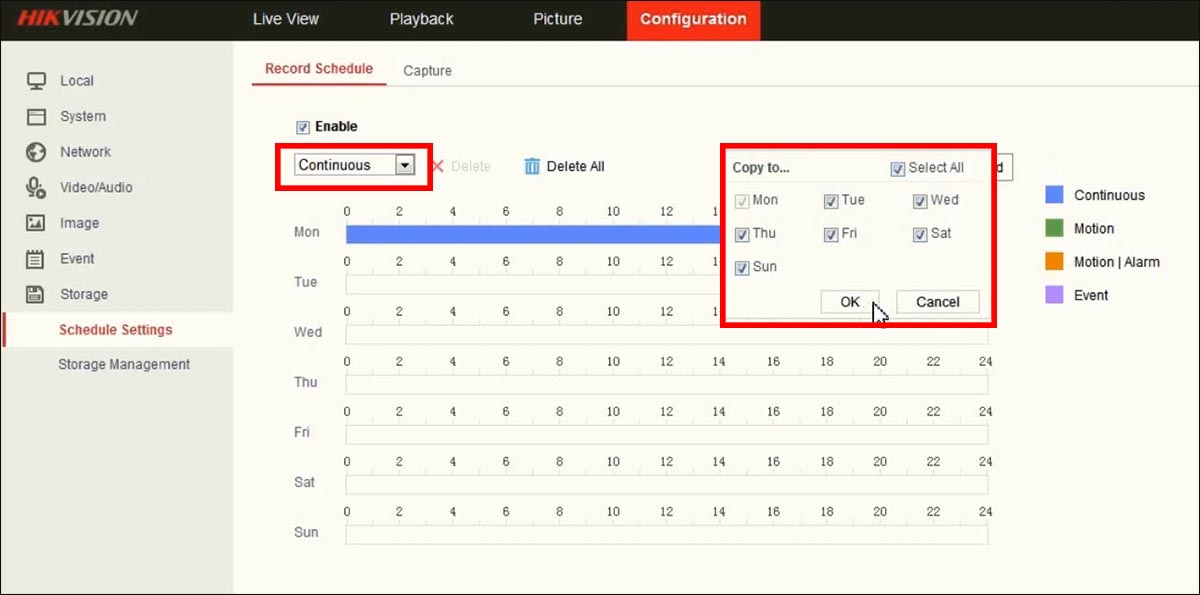
Например, мы установили для нашего устройства непрерывный режим записи (24/7) для каждого дня недели.
Полосы должны быть синими все дни, с 00:00 до 24:00. Щелкните Сохранить, чтобы применить измененные настройки.
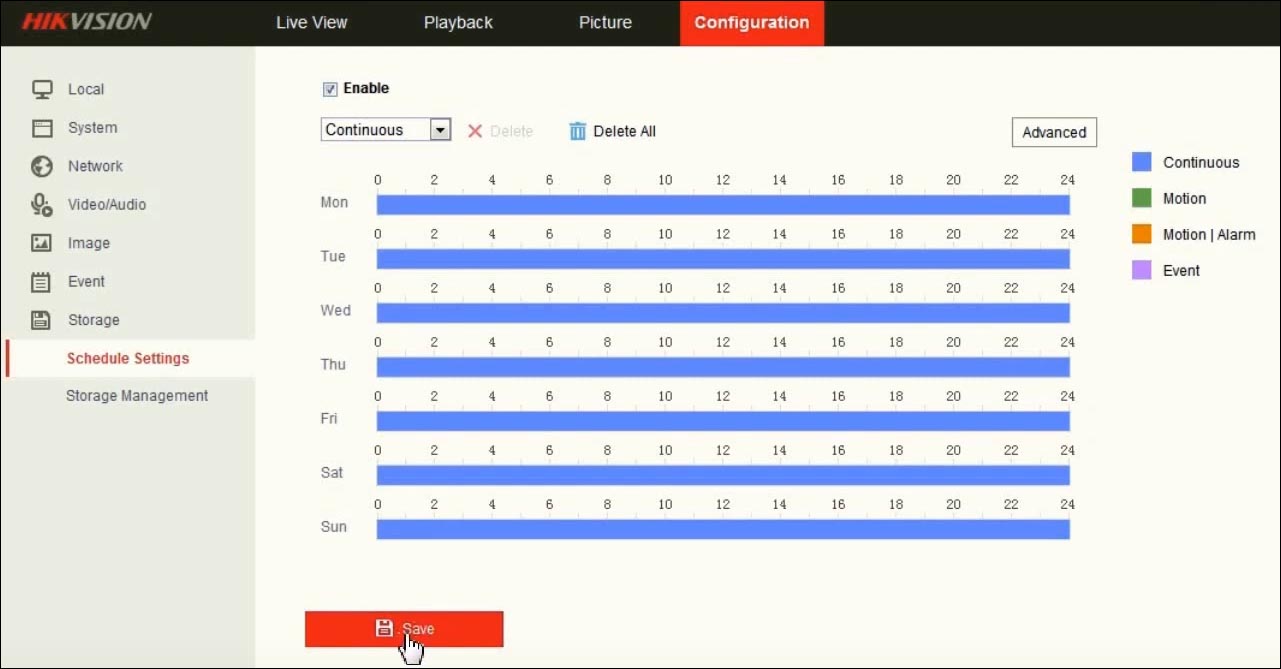
Шаг 4 . Далее нам нужно перезагрузить устройство (камеру, NVR или DVR). Перейдите в Configuration> System> Maintenance и нажмите кнопку Reboot (как показано на рисунке ниже). Устройство перезапустится, и новые настройки вступят в силу.

Шаг 5. Последний шаг включает в себя переход к воспроизведению и проверку, записывает ли устройство.
Если он находится в режиме обнаружения движения, сделайте какое-нибудь движение перед камерой, чтобы начать запись.
В нашем случае мы просмотрели отснятый материал и видим (на красном квадрате), что устройство уже ведет запись. В основном это все.
В некоторых случаях проблема связана с плохой прошивкой, особенно если устройство довольно старое.
Вам необходимо обновить прошивку NVR / DVR или камеры до последней выпущенной версии. Свяжитесь с Hikvision или продавцом оборудования, чтобы получить подходящую прошивку.
Неисправности видеорегистраторов систем видеонаблюдения и способы их устранения
Самой частой причиной поломок видеорегистраторов, является некачественно произведенный монтаж. Поэтому ни в коем случае не прибегайте к услугам непрофессионалов.
Среди неисправностей видеорегистраторов чаще всего наблюдаются следующие:
— неисправность блока питания. Если ваш видеорегистратор не включается, вероятней всего вышел из строя блок питания.
— Неисправность жесткого диска. В этом случае не возможно вести запись на жесткий, а также воспроизводить записи с него.
— Неисправность материнской платы. Если видеорегистратор не реагирует на нажатие кнопок, постоянно виснет, произвольно включается/выключается, скорее всего проблема в материнской плате.
Среди неисправностей видеорегистратора системы видеонаблюдения можно выделить основные:
- Устройство не загружается;
- Оборудование отключается самостоятельно;
- Система не видит съемный носитель;
- Отсутствует изображение;
- Происходит искажение передаваемого изображения;
- Присутствие искажения видеоизображения при просмотре архивной записи.
Если видеорегистратор не загружается, то необходимо проверить соединение с сетью электропитания. Также возможна неисправность кнопки электропитания, съемного носителя или панели контроля.
В случае когда неправильную работу оборудования обусловили программные причины, то обновить версию прошивки механизма можно самостоятельно.
При возникновении остальных неисправностей, скорее всего, причина кроется в утрате контактов со шлейфом. В большинстве случаев решением является переключение шлейфа.
При неудовлетворительном качестве видеоизображения, скорее всего, выбраны неправильные настройки либо самого видеорегистратора, либо монитора. В таком случае устранение этих причин можно выполнить своими руками, не прилагая особых усилий.
Очень часто проблемы в работе видеорегистратора устраняются путем перезагрузки системы. Если это вам не помогло, необходимо прозвонить основные узлы регистратора и выявить неисправный узел, как показано в видео ниже.
Если Вы забыли пароль доступа к видеорегистратора, его можно восстановить. Примеры в этих видео:
Если необходимо восстановить прошивку, то вам поможет в этом ролик, где показано, как делать это на примере видеорегистратора HIKVISION.
В видео ниже вы можете посмотреть, как прошить видеорегистратор, если у вас есть еще один такой же.
Исходя из выше представленных видео, можно увидеть, что без специальных знаний и умений самостоятельно отремонтировать видеорегистратор для систем видеонаблюдения достаточно сложно. Если регистратор вышел из строя, советуем обратиться к специалистам.
p4GcRGuXFmeV4ZWTYHVAt18A2 2021-02-12T17:12:32+03:00 12, Сентябрь, 2018 | Обслуживание систем безопасности | Комментарии к записи Неисправности видеорегистраторов систем видеонаблюдения и способы их устранения отключены
Удаленный доступ на камеры и регистраторы Hikvision и HiWatch можно реализовать следующими способами.
1) Если используется белый (публичный) статический IP, то на роутере настраиваете проброс портов 80 554 и 8000 (uPnP рекомендуем отключить)
2) Если используется серый IP, то единственный способ настроить доступ - p2p сервис Hik-Connect, возможен удаленный просмотр и удаленный просмотр архива. Запись в облако не происходит.
Российские адреса серверов:
IVMS 4200
Инструкции для версий 3.1.1.13 и выше
Инcтрукции представленные ниже были cделаны для версий 2.3.1.3 и выше
Перепрошивка камер и все что с ней связано
Обновить прошивку можно через web интерфейс устройства, как обычный роутер, либо через клиентское ПО IVMS-4200.
Обновление необходимо производить последовательно. 5.1.X -> 5.2.X -> 5.3.X -> 5.4.X
C прошивок 5.3.X на 5.2.X и с 5.4.X на 5.3.X откатиться НЕ ПОЛУЧИТСЯ.
Вы можете откатить прошивку (к примеру) с 5.3.8 на 5.3.3 с помощью TFTP, с 5.3.8 до 5.2.0 откатиться НЕЛЬЗЯ!
Перепрошивка регистраторов все что с ней связано
Мы рекомендуем проводить обновление через клиентское ПО IVMS-4200 или утилиту BatchConfigTool
IP Камеры: аудио вход и выход

IP Камеры: схема обжима

RTSP ссылки
RTSP-ссылки
Основная и универсальная ссылка для IP камер, NVR и DVR:
rtsp://admin:[email protected]:554/ISAPI/Streaming/Channels/101
где:
rtsp — тип используемого протокола
admin — имя учетной записи
12345 – пароль используемой учетной записи
192.168.200.11 — IP-адрес камеры
554 — RTSP порт камеры (по умолчанию 554, может быть изменен в настройках)
101 - это 1 камера 1 поток
201 - это 2 камера 1 поток
102 - это 1 камера 2 поток
IP каналы HD-TVI регистраторов
7204 - 501 601;
7208 - 901 1001;
7X16 - 1701 1801 и т.д
Для вызывных панелей:
rtsp://admin:[email protected]:554/Streaming/Channels/101
Устаревшие ссылки:
rtsp://admin:12345@IP-камеры:554/mpeg4/ch01/main/av_stream
получение потока с первого канала
rtsp://admin:12345@IP-камеры:554/mjpeg/ch1/sub/av_stream
получение потока mjpeg со второго потока. прошивка должна поддерживать mjpeg на втором
потоке.
Перевести в MJPEG можно только суб-поток камеры.



IP Камеры: тревожный вход и выход


Подбор кронштейнов и монтажных коробок
Таблицу совместимости камер Hikvision с аксессуарами вы можете скачать тут
Таблицу совместимости камер HiWatch с аксессуарами вы можете скачать тут
С паспортами для аксессуаров вы можете ознакомиться по данной ссылке
Список протестированных HDD и SD карт
Как просматривать устройство в браузере
Для Windows
Для просмотра через web требуется установить плагин Web Components
Для MacOSX
Используйте клиент iVMS-4200 для macosx
Домофония
Перед настройкой обновите прошивки устройств до актуальных версий.
После обновления обязательно сделайте полный сброс настроек устройств.
Для работы с первым поколением устройств используйте клиент iVMS-4200 3.1.1.9
Для настройки второго поколения домофонии скачивайте актуальную версию
Настройку необходимо осуществлять на АНГЛИЙСКОМ ЯЗЫКЕ. Сменить язык на русский вы можете после.
Второе поколение устройств:
Домофоны: DS-KH6320-(W)TE1, DS-KH8350-(W)TE1, DS-KH8520-(W)TE1
Вызывные панели (V серия): DS-KV6113-(W)PE1, DS-KV8X13-WME1 и дверной звонок DS-KV6103-PE1
Модульная вызывная панель DS-KD8003-IME1
Прошивки вы можете скачать тут
Первое поколение домофонии было представлено моделями:
Домофоны: DS-KH6210, DS-KH6310-(W,L), DS-KH8301-(WT), DS-KH8300-T
Вызывные панели (V серия): DS-KV8X02-IM, DS-KV8102-VP(IP)
Многоабонентские вызывные панели (D серия) : DS-KD3002-VM, DS-KD8002-VM, DS-KD8102-V
Это означает, что устройство не может найти никаких записей на карте microSD или на жестком диске, даже если вы можете смотреть видео с камер в режиме реального времени.
Это неприятная проблема, которую необходимо решить как можно скорее, иначе ваша система видеонаблюдения ничего не будет записывать. Неработающее воспроизведение сводит на нет всю работу вашей системы безопасности.
Проблема связана с неправильными настройками записи, повреждением жесткого диска (или карты microSD) и, в некоторых случаях — сбоями в прошивке.

Там вы должны увидеть список всех жестких дисков или карт памяти microSD, установленных в устройстве.
Если вы не видите в списке ни одного жесткого диска или microSD, это означает, что устройство ничего не обнаруживает.
Возможно, жесткий диск поврежден или не подключен должным образом, или же иногда карта MicroSD может быть незакрепленной.
Внимательно осмотрите устройство, убедитесь, что провода, ведущие к HDD полностью подключены.
Если вы используете карту MicroSD, убедитесь, что она полностью вставлена в слот и с правильной стороны.
Убедитесь, что все настройки удалены. Иногда эти настройки делаются неправильно или даже запутываются.
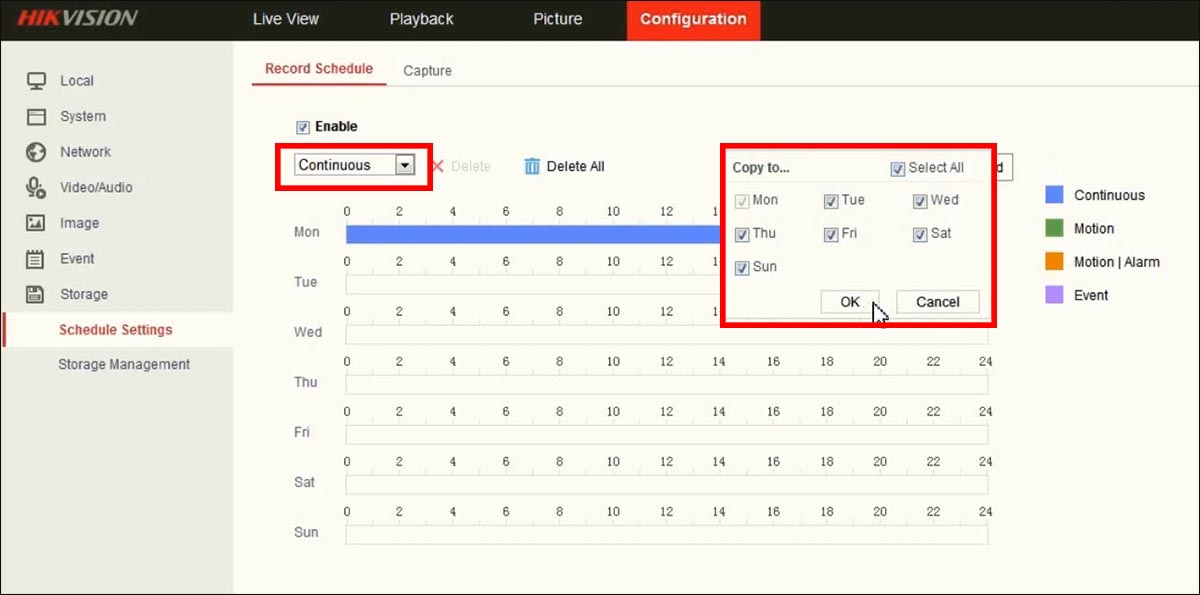
Например, мы установили для нашего устройства непрерывный режим записи (24/7) для каждого дня недели.
Полосы должны быть синими все дни, с 00:00 до 24:00. Щелкните Сохранить, чтобы применить измененные настройки.
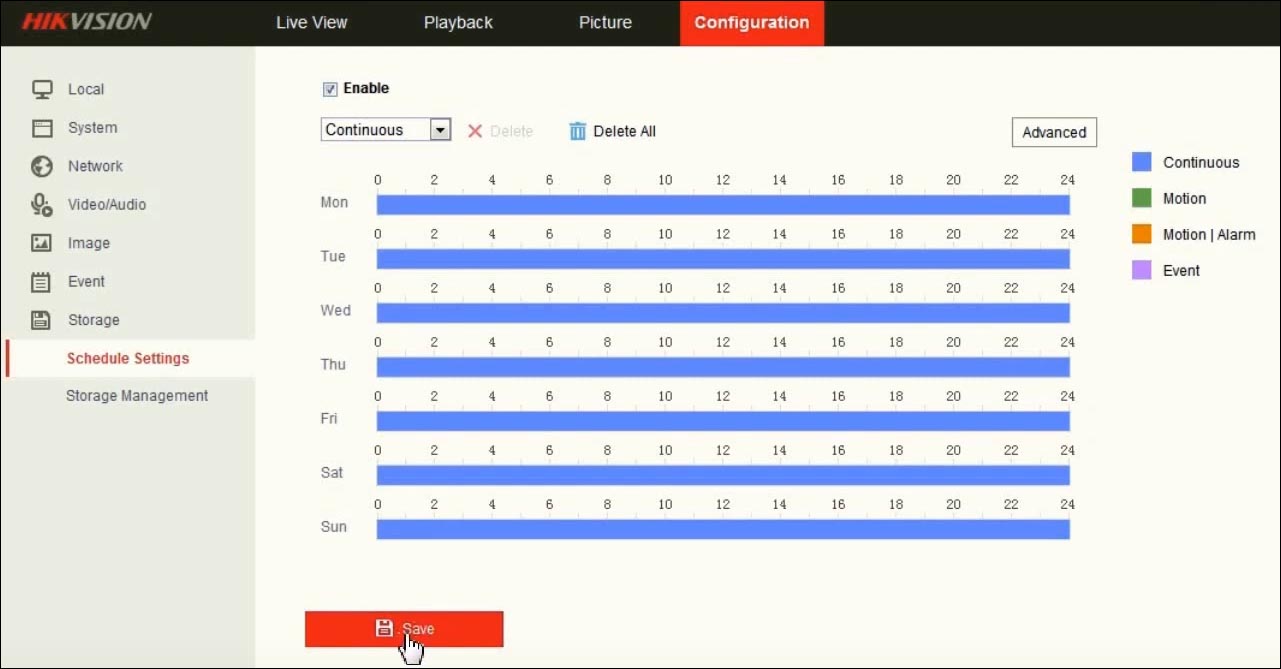
Шаг 4 . Далее нам нужно перезагрузить устройство (камеру, NVR или DVR). Перейдите в Configuration> System> Maintenance и нажмите кнопку Reboot (как показано на рисунке ниже). Устройство перезапустится, и новые настройки вступят в силу.

Шаг 5. Последний шаг включает в себя переход к воспроизведению и проверку, записывает ли устройство.
Если он находится в режиме обнаружения движения, сделайте какое-нибудь движение перед камерой, чтобы начать запись.
В нашем случае мы просмотрели отснятый материал и видим (на красном квадрате), что устройство уже ведет запись. В основном это все.
В некоторых случаях проблема связана с плохой прошивкой, особенно если устройство довольно старое.
Вам необходимо обновить прошивку NVR / DVR или камеры до последней выпущенной версии. Свяжитесь с Hikvision или продавцом оборудования, чтобы получить подходящую прошивку.
Читайте также:

